Hinzufügen eines Pluszeichens vor Zahlen in Excel
Excel ist ein großartiges Tabellenkalkulationsprogramm, aber es gibt einige Dinge, die Sie manchmal irritieren können.
Wenn Sie beispielsweise ein Pluszeichen vor einer Zahl in einer Zelle in Excel einfügen, wird dieses Pluszeichen einfach ausgeblendet. Das gleiche passiert, wenn Sie versuchen, führende Nullen vor einer Zahl einzufügen.
Der Grund dafür ist, dass Excel diese als redundant betrachtet (was richtig ist). Manchmal müssen Sie jedoch möglicherweise ein Pluszeichen vor einer Zahl einfügen können (insbesondere, wenn Sie Änderungen wie unten gezeigt anzeigen):
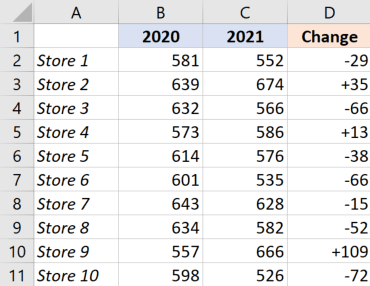
Ein weiterer häufiger Anwendungsfall ist, wenn Sie das Pluszeichen vor einer Telefonnummer haben möchten (da Telefone häufig mit einem führenden + Zeichen versehen sind).
Während das Pluszeichen verschwindet, wenn Sie es standardmäßig vor einer Zahl hinzufügen, können Sie eine Problemumgehung verwenden, wenn Sie es benötigen.
In diesem Tutorial zeige ich Ihnen eine einfache Möglichkeit, ein Pluszeichen vor einer positiven Zahl in Excel einzufügen.
Also lasst uns anfangen!
Verwenden eines benutzerdefinierten Zahlenformats
Sie können eine erstellen benutzerdefiniertes Zahlenformat für die Zelle, in der Sie ein Pluszeichen vor der Zahl anzeigen möchten (nur die positiven Zahlen).
Dies würde den Wert in der Zelle nicht ändern. Es ändert nur die Art und Weise, wie die Zellendaten angezeigt werden. Während Sie also das Pluszeichen vor der Nummer sehen, ist dieses Zeichen nicht als tatsächlicher Inhalt der Zelle vorhanden. Sie können diese Zahlen also weiterhin für Berechnungen verwenden.
Angenommen, Sie haben einen Datensatz wie unten gezeigt und möchten vor allen positiven Zahlen ein Pluszeichen einfügen:
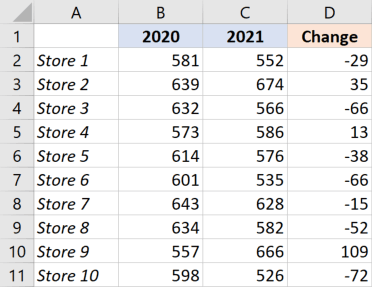
Im Folgenden finden Sie die Schritte dazu:
- Wählen Sie die Zellen mit den Zahlen aus, wenn Sie das + -Zeichen hinzufügen möchten
- Klicken Sie mit der rechten Maustaste und klicken Sie dann auf Zellen formatieren
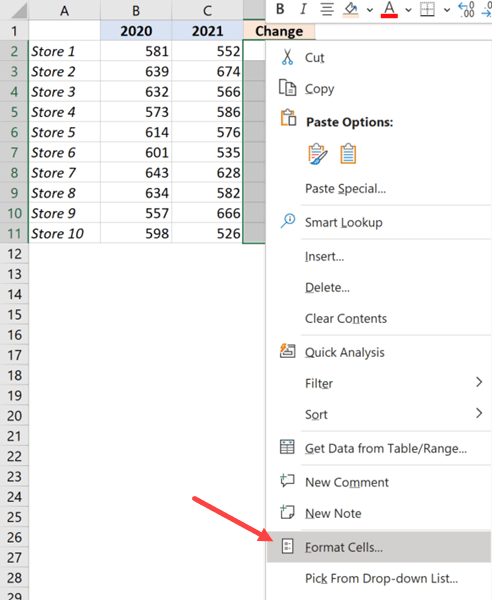
- Klicken Sie im Dialogfeld Zellen formatieren auf der Registerkarte Nummer mit der Kategorie auf die Option Benutzerdefiniert
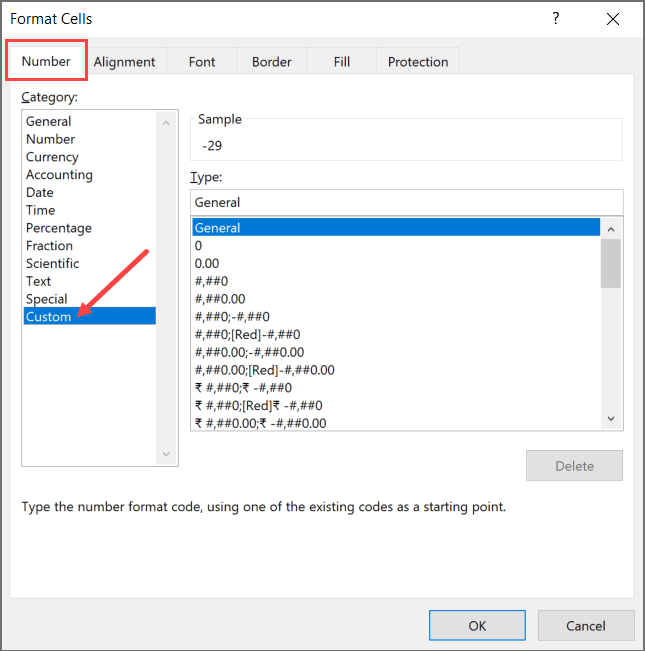
- Geben Sie im Feld Typ Folgendes ein: +0; -0; 0
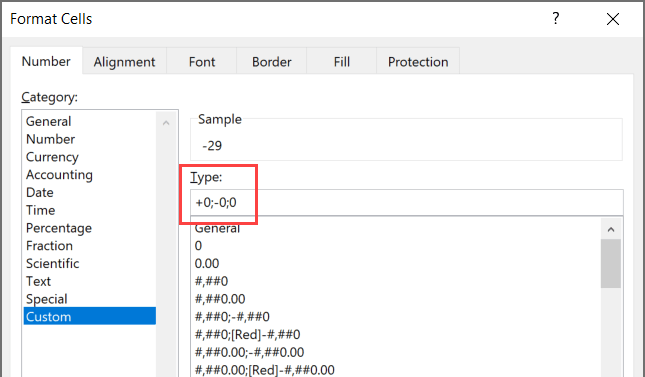
- Klicken Sie auf OK
Sie werden feststellen, dass den positiven Zahlen jetzt ein Pluszeichen hinzugefügt wurde, während alles andere gleich bleibt.
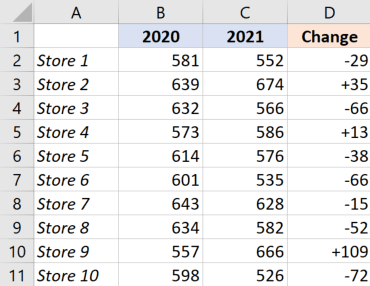
Beachten Sie, dass sich dieser tatsächliche Inhalt der Zelle nicht geändert hat. Beispielsweise ist der Wert in Zelle D3 immer noch 35. Er wird Ihnen nur als Zahl angezeigt, vor der ein Pluszeichen steht.
Wie bei jeder anderen Formatierung können Sie dieses Format auch in andere Zellen kopieren und einfügen. Kopieren Sie dazu einfach die Zellen mit diesem benutzerdefinierten Format und fügen Sie nur die Formate in die Zielzellen ein.
Einige andere benutzerdefinierte Formate, die Sie möglicherweise nützlich finden:
- Positive Zahlen mit einem Pluszeichen und negativen Zahlen in Klammern: +0; (0); 0
- Positive Zahlen mit Pluszeichen und negativen Zahlen in Rot: +0;[Red]-0; 0
- Positive Zahlen in Grün und negative Zahlen in Rot: [Green]+0;[Red]-0; 0
Manuelles Hinzufügen des Pluszeichens vor positiven Zahlen
Die oben beschriebene benutzerdefinierte Formatierungsmethode für Zahlen ist in den meisten Fällen der richtige Weg. Es ist kinderleicht und funktioniert auch dann gut, wenn Sie über große Datenmengen verfügen.
In einigen Fällen, wenn Sie nur wenige Zellen haben, in denen Sie das Pluszeichen vor einer positiven Zahl hinzufügen müssen, besteht eine schnelle Möglichkeit darin, einfach ein Apostroph hinzuzufügen und dann das Pluszeichen hinzuzufügen.
Durch Hinzufügen eines Apostrophs wird der Zelleninhalt in Text umgewandelt. Wenn Sie also das Pluszeichen hinzufügen, bleibt dieser erhalten. Außerdem ist der Apostroph selbst in der Zelle nicht sichtbar, sodass Sie ihn in Berichten / Dashboards verwenden und sogar drucken können.
Dies sind also einige Möglichkeiten, wie Sie ein Pluszeichen vor Zahlen in Excel einfügen können.
Ich hoffe, Sie fanden dieses Tutorial hilfreich!
Andere Excel-Tutorials, die Ihnen gefallen könnten:
Der Beitrag Hinzufügen eines Pluszeichens vor Zahlen in Excel erschien zuerst auf TIPPS FÜR ANFÄNGER.
from https://fuer-anfaenger.info/hinzufuegen-eines-pluszeichens-vor-zahlen-in-excel/
from
https://anfangertipps.tumblr.com/post/623781027760013312
via Clarence Ricci clarencericci.blogspot.com/...